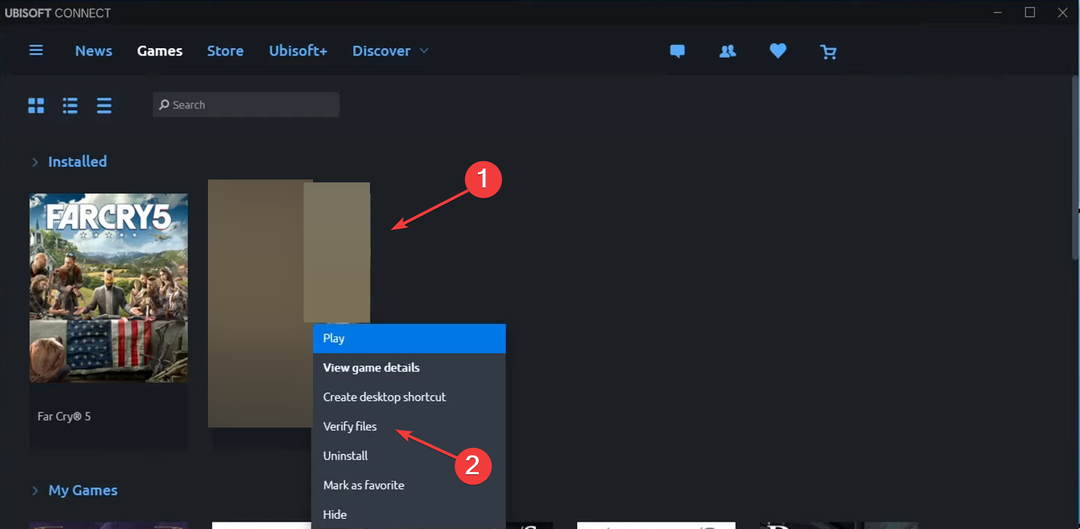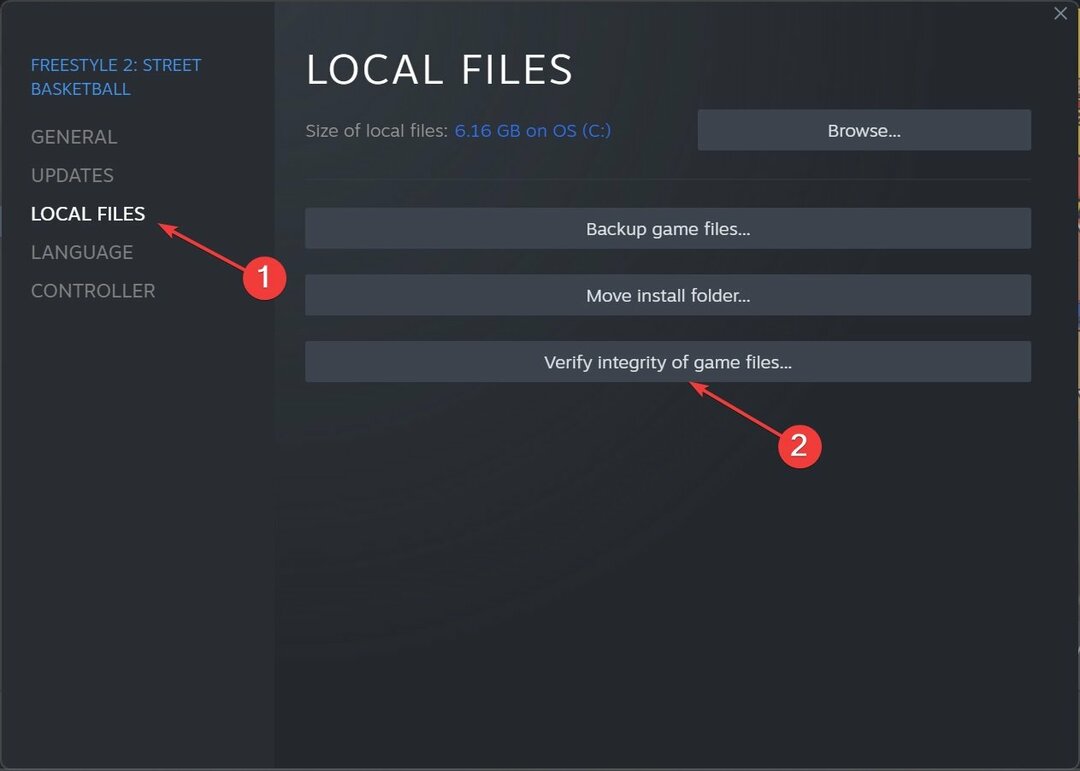Zkontrolujte nastavení a konfiguraci sítě
- Chcete-li opravit kód chyby Destiny 1 Marionberry, změňte server DNS nebo vymažte herní data na konzoli Xbox nebo PS.
- Problém vzniká kvůli špatně nakonfigurovaným síťovým nastavením a poškozeným ukládáním hry.
- Přečtěte si tuto příručku a zjistěte, jak naši odborníci věci během okamžiku opravili!
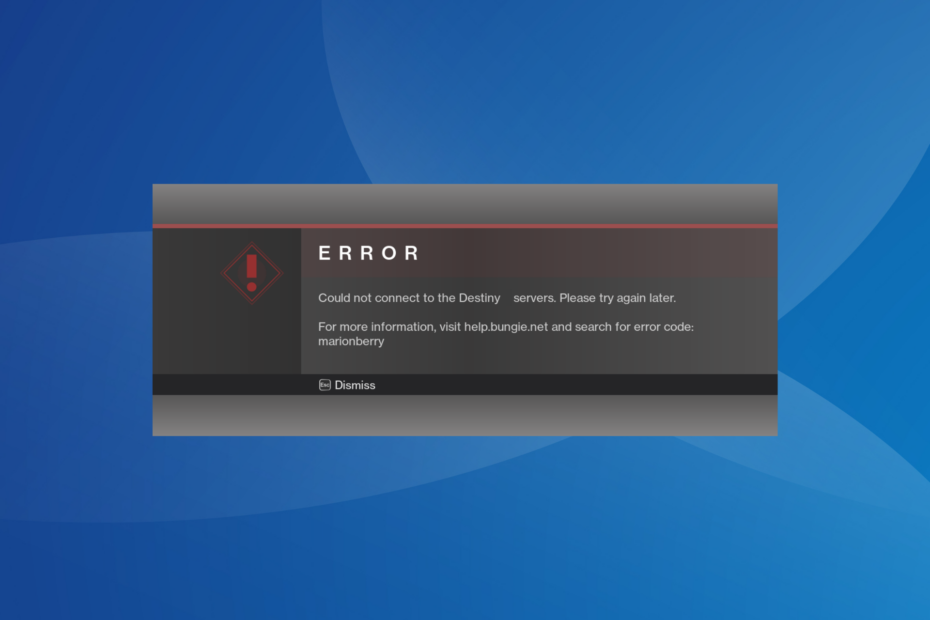
Destiny je oblíbená střílečka z pohledu první osoby, a přestože pro většinu běží perfektně, několik uživatelů nahlásilo kód chyby Marionberry v Destiny 1. Mimo jiné jim brání v přihlášení nebo přístupu k postavám.
Chybový kód se vyskytuje také v Destiny 2 a základní příčiny i opravy zůstávají téměř stejné. Tento návod tedy bude fungovat i v tomto případě.
Co je chybový kód Marionberry?
Marionberry je chyba související se sítí, ke které dochází, když se vaše zařízení nemůže dostat k serverům Destiny. Může to být způsobeno nesprávným nastavením sítě, problémy se serverem DNS nebo dočasným výpadkem serveru.
Kromě toho mohou problémy s konfigurací routeru také vyvolat problémy. Někteří například zjistili, že UPnP (
Univerzální Plug and Play) je v konfliktu s připojením.Jak opravím chybový kód Destiny 1 Marionberry?
Než začneme s mírně složitými řešeními, vyzkoušejte tato rychlá:
Jak testujeme, kontrolujeme a hodnotíme?
Posledních 6 měsíců jsme pracovali na vybudování nového systému kontroly toho, jak vytváříme obsah. S jeho pomocí jsme následně přepracovali většinu našich článků, abychom poskytli skutečné praktické zkušenosti s průvodci, které jsme vytvořili.
Pro více podrobností si můžete přečíst jak testujeme, kontrolujeme a hodnotíme ve WindowsReport.
- Zkontrolovat Destiny Server a stav aktualizace k identifikaci jakéhokoli výpadku serveru. Pokud je tomu tak, chvíli počkejte a věci by měly být automaticky spuštěny.
- Když narazíte na chybu, opakovaně stiskněte A na ovladači a ověřte, zda je konzole schopna navázat spojení.
- Zkontrolujte všechny čekající aktualizace her nebo konzole a nainstalujte je.
- Odpojte ostatní zařízení od sítě nebo se můžete zkusit připojit k jiné síti, nejlépe mobilnímu hotspotu. Někomu pomohl přechod na kabelové připojení.
- Vypněte jakoukoli rodičovskou kontrolu nakonfigurovanou na PlayStation, Xbox nebo routeru.
Pokud žádná nefunguje, přejděte k opravám uvedeným dále.
- Jak opravím chybový kód Destiny 1 Marionberry?
- 1. Vypněte a zapněte konzolu
- 2. Zakázat UPnP
- 3. Změňte server DNS
- 4. Vymažte data hry
- 5. Přeinstalujte hru
1. Vypněte a zapněte konzolu
Když čelíte chybovému kódu Destiny 1 Marionberry na PS5 nebo Xbox obvykle stačí zapnutí a vypnutí konzoly.
U Xboxu podržte tlačítko Xbox na konzole po dobu 10 sekund, a když se vypne, opětovným stisknutím tlačítka zařízení zapněte.
V případě PlayStation vypněte konzolu, odpojte všechny kabely ze zadní části, počkejte 5 minut, poté je znovu zapojte a zapněte zařízení.
2. Zakázat UPnP
UPnP, popř Univerzální Plug and Play, umožňuje snadný přístup k síťovým zařízením, ale může také představovat bezpečnostní hrozbu nebo spustit chybový kód Destiny 1 Marionberry při přihlašování. Zkuste tedy zakázat UPnP a zkontrolujte, zda nedošlo k vylepšení.
Chcete-li zakázat UPnP > přihlaste se na konfigurační stránku routeru > přejděte na Pokročilá nastavení sítě (nebo podobnou sekci) > a vypněte UPnP. Tyto kroky se mohou na vašem routeru lišit. Přesný postup tedy najdete v sekci FAQ na webu výrobce.
3. Změňte server DNS
3.1 Na konzoli Xbox
- zmáčkni Xbox na ovladači přejděte na Systém kartu a vyberte Nastavení.
- Přejít na Síť z navigačního panelu a vyberte Nastavení sítě.
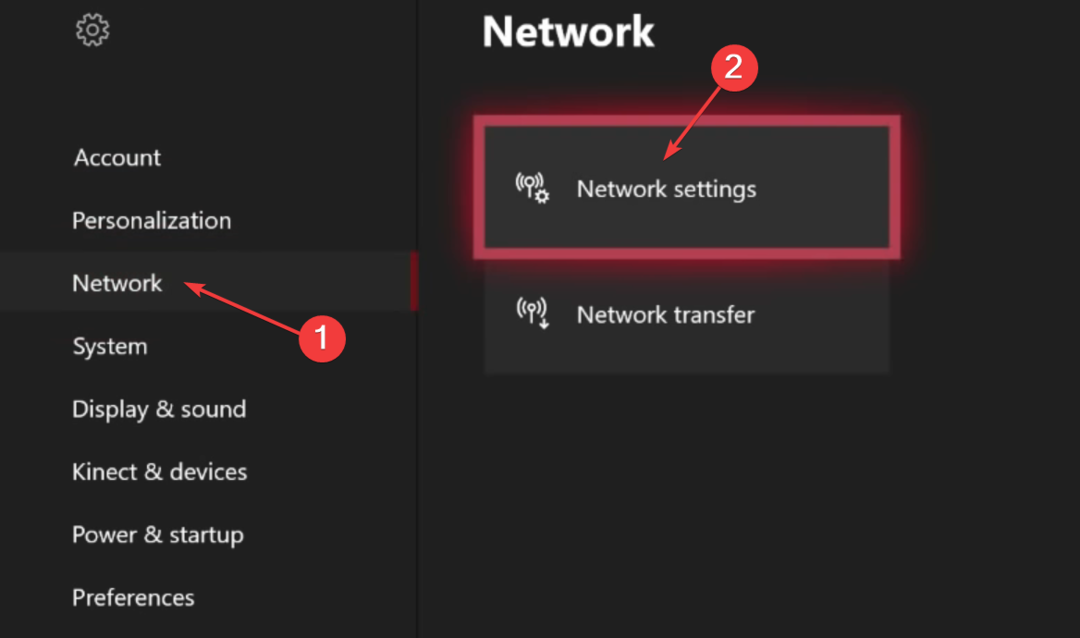
- Vybrat Pokročilé nastavení.
- Nyní si vyberte Nastavení DNS.
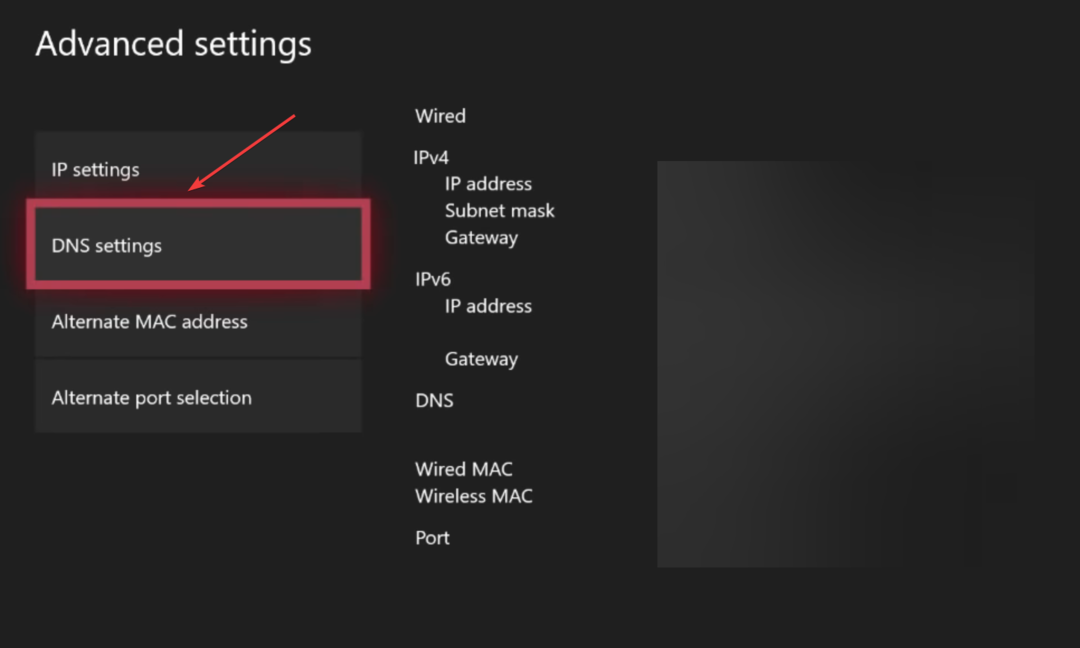
- Jděte s Manuál konfigurace.
- Dále do dvou polí zadejte následující DNS server:
- Primární IPv4 DNS: 208.67.222.222
-
Sekundární IPv4 DNS: 208.67.220.220
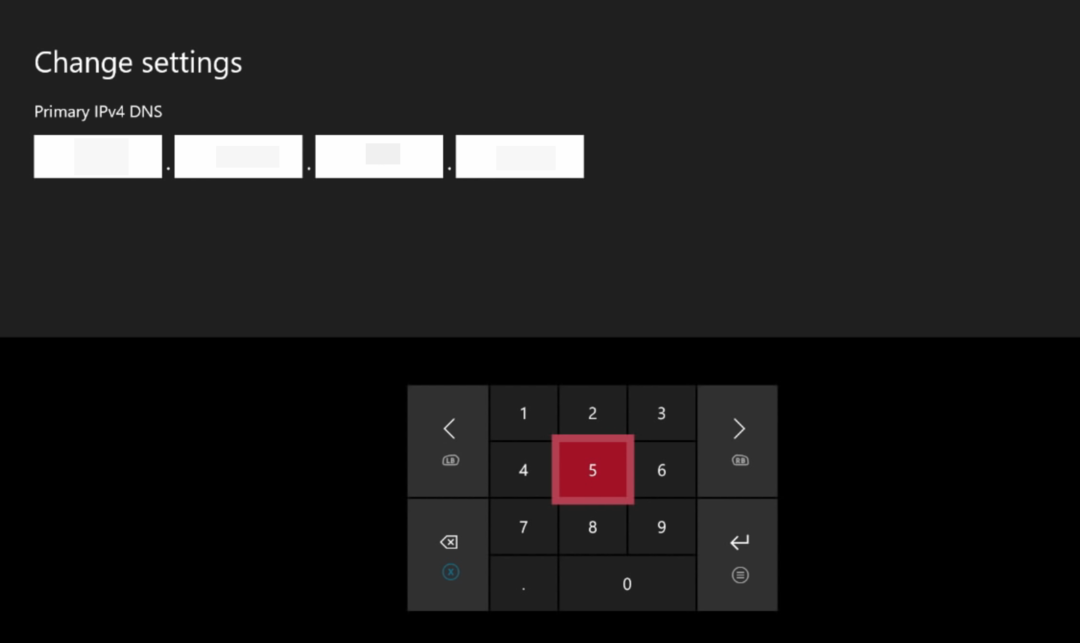
3.2 Na PlayStation
- Otevřete nastavení PS a přejděte na Síť.
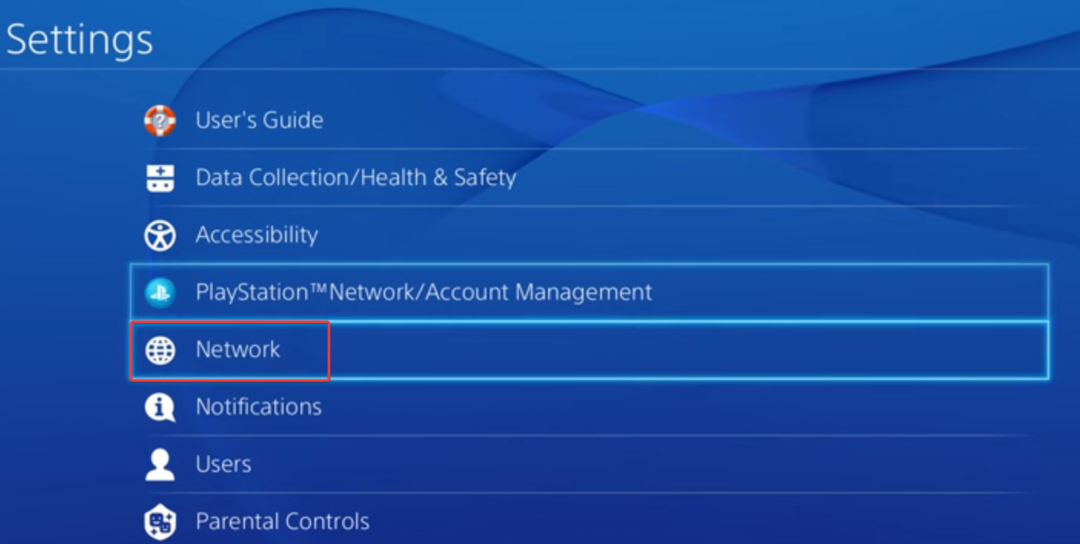
- Nyní si vyberte Nastavte připojení k Internetu.
- Vybrat Použijte Wi-Fi při dotazu na typ sítě.
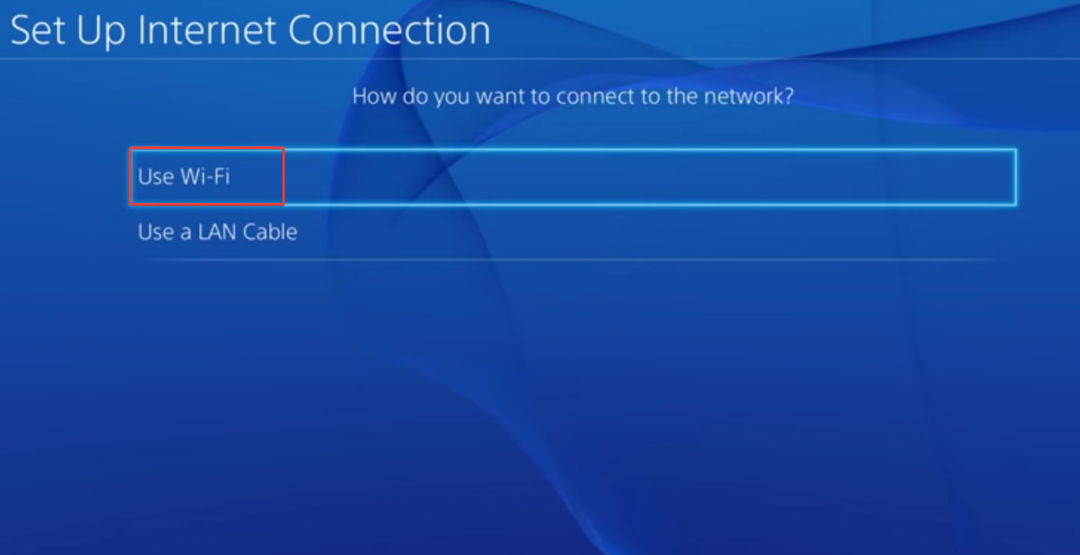
- Jděte s Zvyk založit.
- Nastavte požadovanou konfiguraci pro Nastavení IP adresy a Název hostitele DHCP.
- Pro Nastavení DNS, vyberte Manuál.
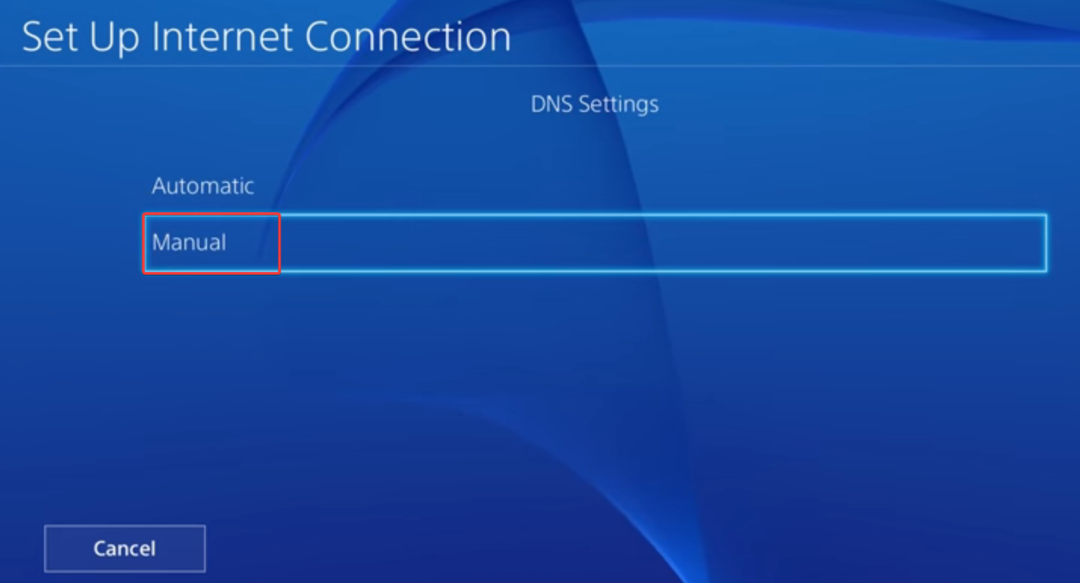
- Nyní zadejte následující adresu DNS:
- Primární DNS: 208.67.222.222
-
Sekundární DNS: 208.67.220.220
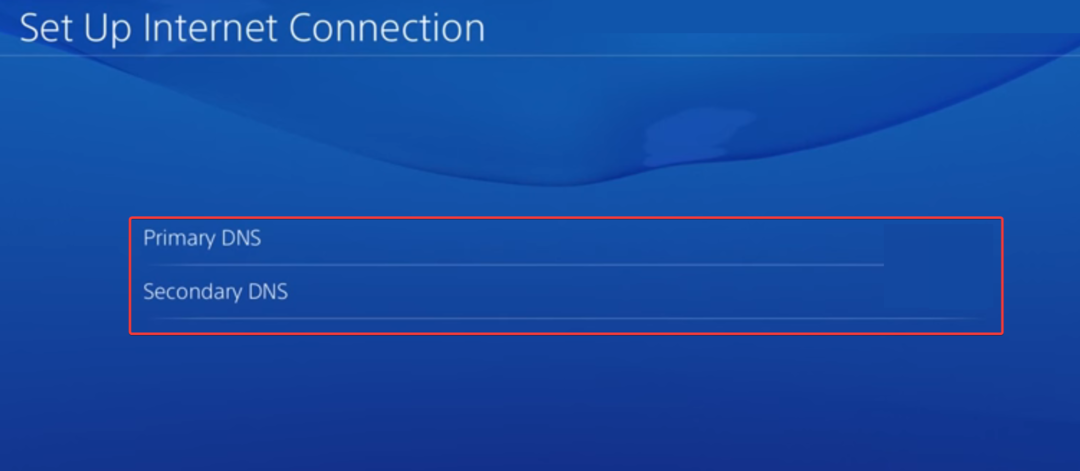
- Uložte změny a zkontrolujte vylepšení.
Pomůže také změna DNS serveru Chybový kód osudu Buffalo. Kromě toho nemusíte nutně používat tento DNS. Jděte s některým ze spolehlivých nebo nejrychlejší DNS ve vašem okolí.
- Jak opravit kód chyby 524 v Roblox
- Jak opravit Error Code 83 ve Fortnite
- Pokemon TCG Live Error 10099: Jak to rychle opravit
4. Vymažte data hry
4.1 Na konzoli Xbox
- Restartováním konzoly ukončíte všechny aktivní hry.
- Nyní stiskněte tlačítko Xbox tlačítko, přejděte na Osud 1, stiskněte tlačítko třířádkového ovladače a vyberte Správa hry a doplňků.
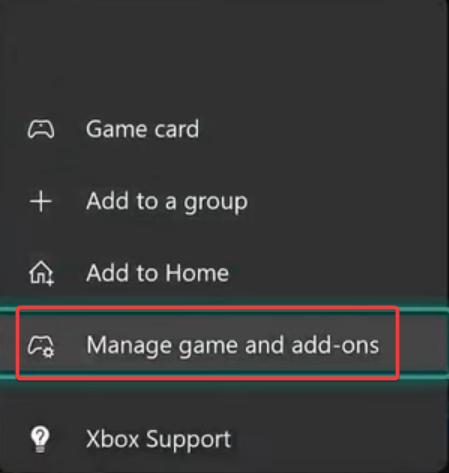
- Přejděte dolů doprava a vyberte Uložená data.

- Dále vyberte soubor pro uložení hry.
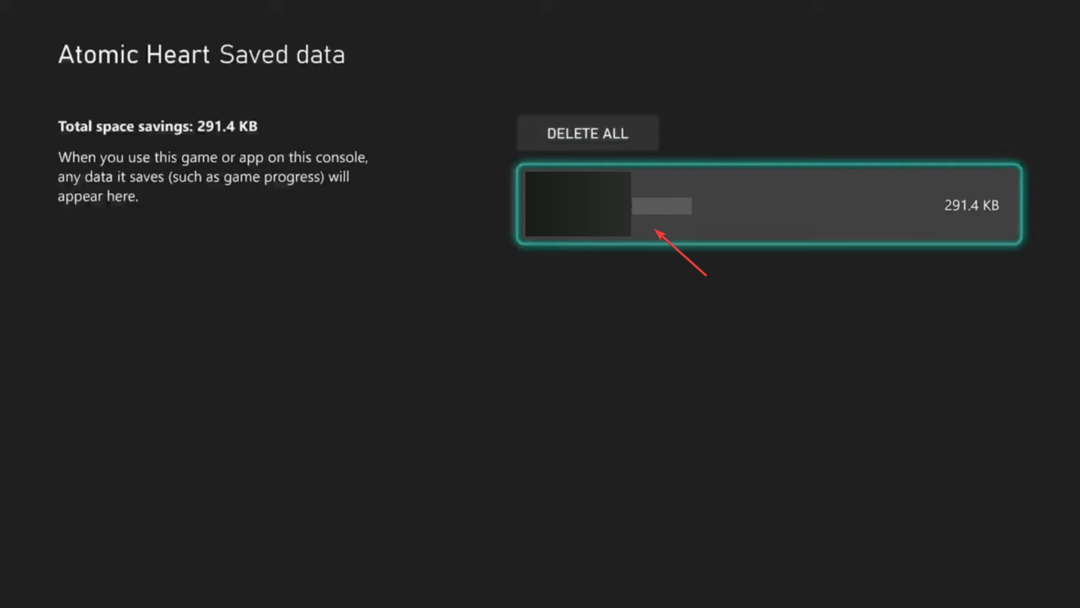
- Vybrat Odstranit z konzoly, vyberte vhodnou odpověď v případě, že se zobrazí výzva k potvrzení, a počkejte na dokončení procesu.
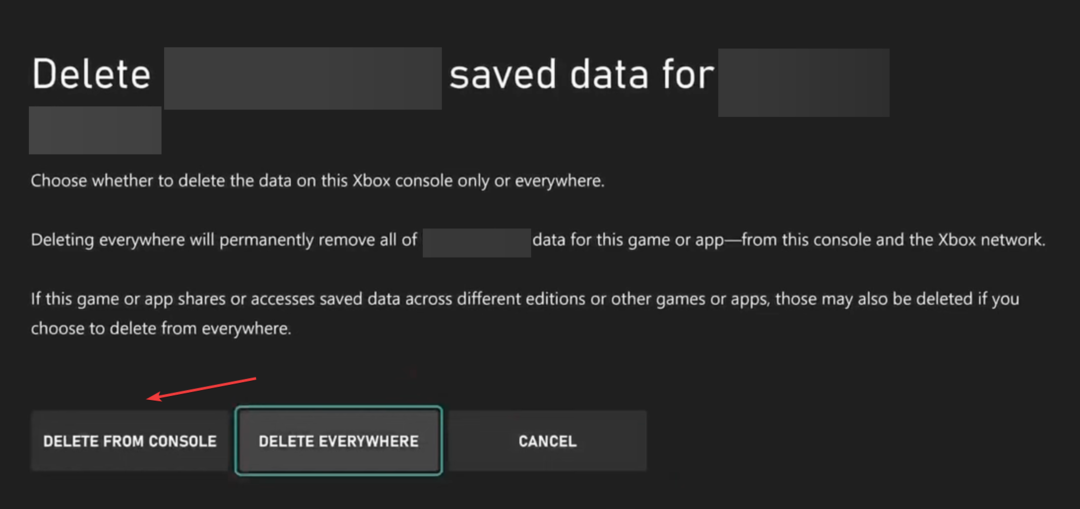
- Nyní znovu spusťte hru a zkontrolujte, zda se nezobrazuje chybový kód Destiny 1 Marionberry je opraveno.
4.2 Na PlayStation
- OTEVŘENO Nastavení na konzoli PS a přejděte na Úložný prostor.
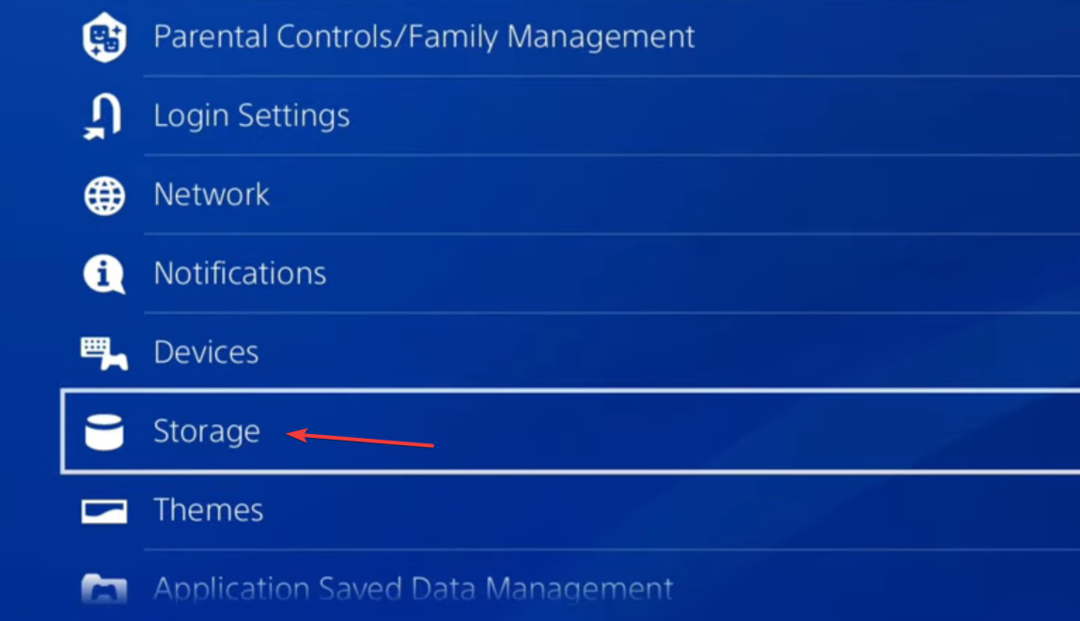
- Vybrat Systémové úložiště. Výpočet aktuálního úložiště může trvat několik sekund, než jej budete moci vybrat.
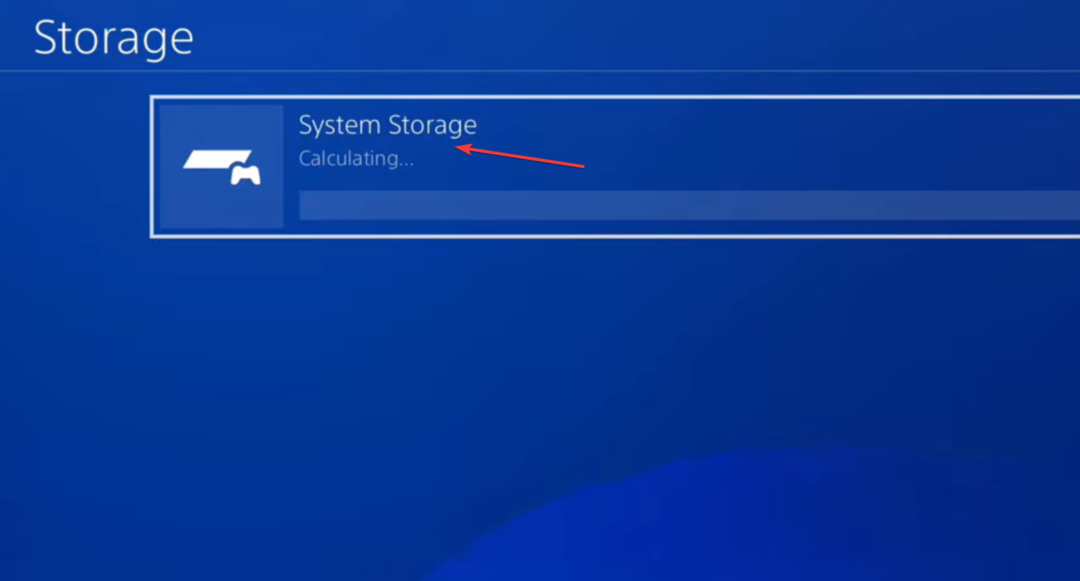
- Nyní vyberte Uložená data.
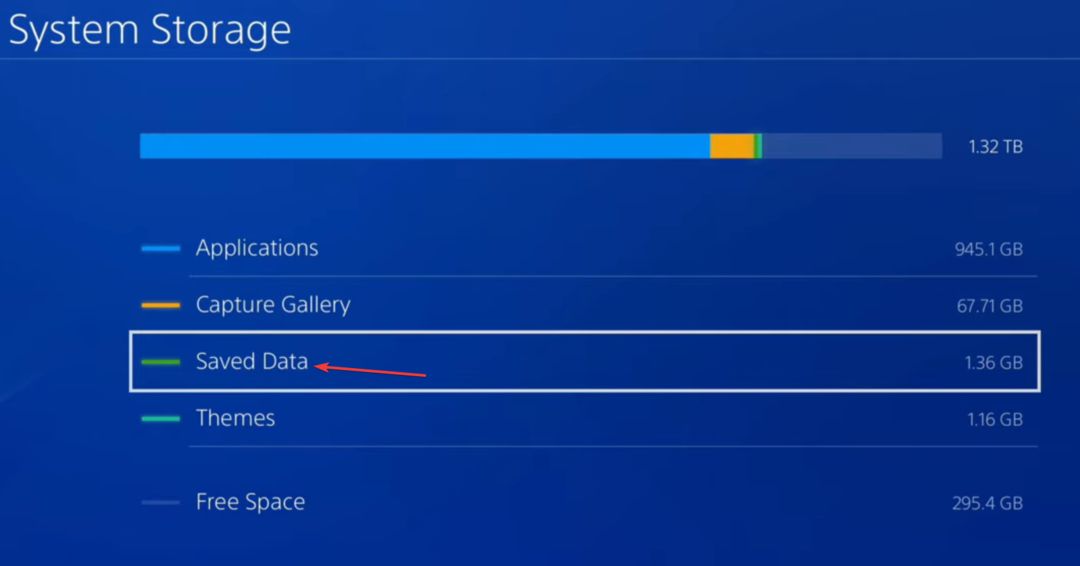
- Vybrat Osud 1 ze seznamu her.
- Vyberte všechny uložené datové soubory a poté vyberte Vymazat.
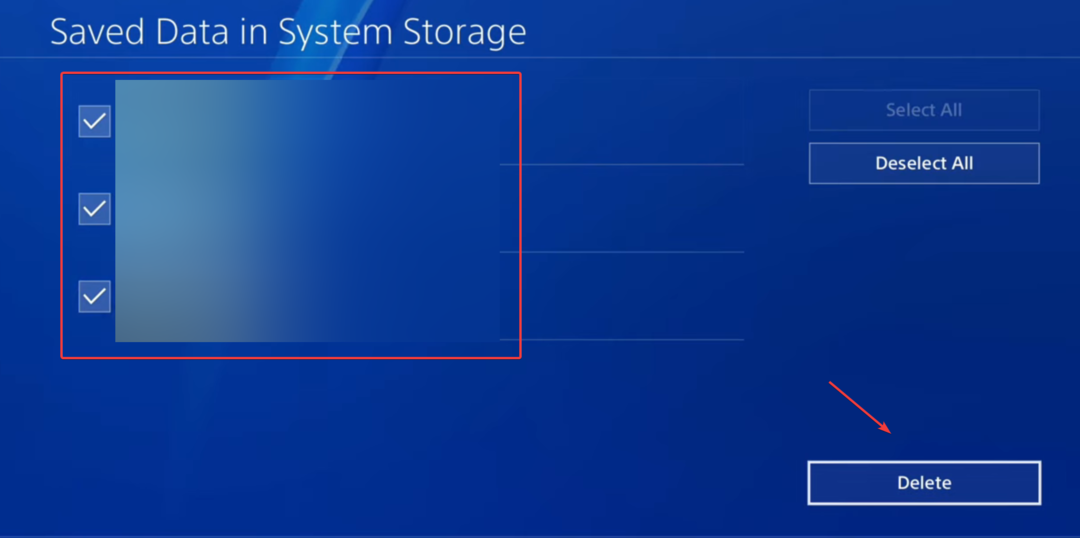
- Potvrďte změnu a počkejte na dokončení procesu.
- Nakonec znovu spusťte Destiny 1 a zkontrolujte, zda nedošlo k vylepšení.
5. Přeinstalujte hru
Když nic jiného nefunguje, poslední možností je přeinstalovat Destiny 1, abyste se zbavili chybového kódu Marionberry, ať už na Xbox One, PS5 nebo jakékoli jiné konzoli.
Po odinstalaci hry nezapomeňte restartovat konzoli a vymazat pro ni veškeré cloudové úložiště.
Jakmile se dostanete do této části průvodce, kód chyby Destiny 1 Marionberry už by se neměl objevovat. A pamatujte, že vám pomohou také opravy související se sítí ztráta paketů v Destiny.
Kromě toho, pokud čelíte jiným podobným problémům, podívejte se na naši kurátorskou příručku se seznamem všech Chybové kódy Destiny 2 a jejich řešení. Tyto fungují i s Destiny 1!
V případě jakýchkoli dotazů nebo sdílení toho, co pro vás fungovalo, napište komentář níže.